1、认清打印机型号,找到打印机的驱动光盘或者是从官方网站下载打印机驱动。例如HP2288,就从HP官网下载打印机驱动程序,或者使用万能驱动下载器驱动人生来下载打印机驱动程序
2、双击驱动程序进行安装,安装完毕后重起电脑查看一下。
3、打开控制面板- 双击“打印机和传真机”看下里面是否有对应打印机的驱动程序。
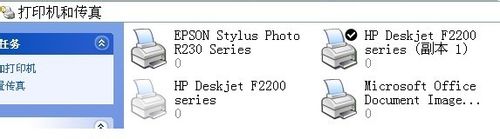
如果以上图标有就说明安装正常了。
4、在你需要使用的打印机图标上点右键,再点设置为默认打印机即可正常使用打印机了,再加打印测试页测试一下机器是否正常工作。
只要按以上方法严格操作就可安装打印机驱动程序。
安装网络打印机:
安装网络打印机方法一:
1、点击“开始”菜单—“设置”—“控制面板”—“打印机和其他硬件”—“打印机和传真”
2、在空白处点右键,选择“添加打印机”,点击“下一步”
3、选择“网络打印机或连接到另一台计算机的打印机”,点“浏览打印机”,找到安装有打印机的电脑名字,然后下一步,完成就可以了
4、若找不到,可以在选择“网络打印机或连接到另一台计算机的打印机”后,选择第二个选项“链接到这台打印机”
5、在空白处填写安装打印机的电脑的IP地址,如 64.38.110.120 (当然,一定要是安装了打印机的计算机的IP地址)
安装网络打印机方法二:
1、双击“网上邻居”,找到打印机所在的那台电脑,就可以看见共享的打印机(前提是在安装打印机的电脑上先要共享打印机,否则无法看到),
2、双击打印机,弹出出一个对话框,点击是,稍等片刻,打开自己电脑的控制面板的打印机项目就可以看见共享的打印机已经在你电脑上了。
新闻热点
疑难解答